Bevorzugte Aktionen
Die Lieblingsaktionen mit dieser Funktion können Sie häufig verwendete Aktionen speichern und schnell darauf zugreifen. So optimieren Sie Ihren Arbeitsablauf, indem Sie gängige Aufgaben wie das Drucken mit vordefinierten Einstellungen, das Scannen an bestimmte Ziele oder das Kopieren ohne langwierige Menüführung sofort ausführen können. Da Sie Ihre wichtigsten Aktionen immer griffbereit haben, können Sie Druckaufträge effizienter verwalten. Dies ist ideal für Umgebungen mit hohem Druckaufkommen oder speziellen Druckanforderungen, in denen wichtige Funktionen sofort verfügbar sein müssen, um die Produktivität zu steigern und Betriebsausfälle zu minimieren.
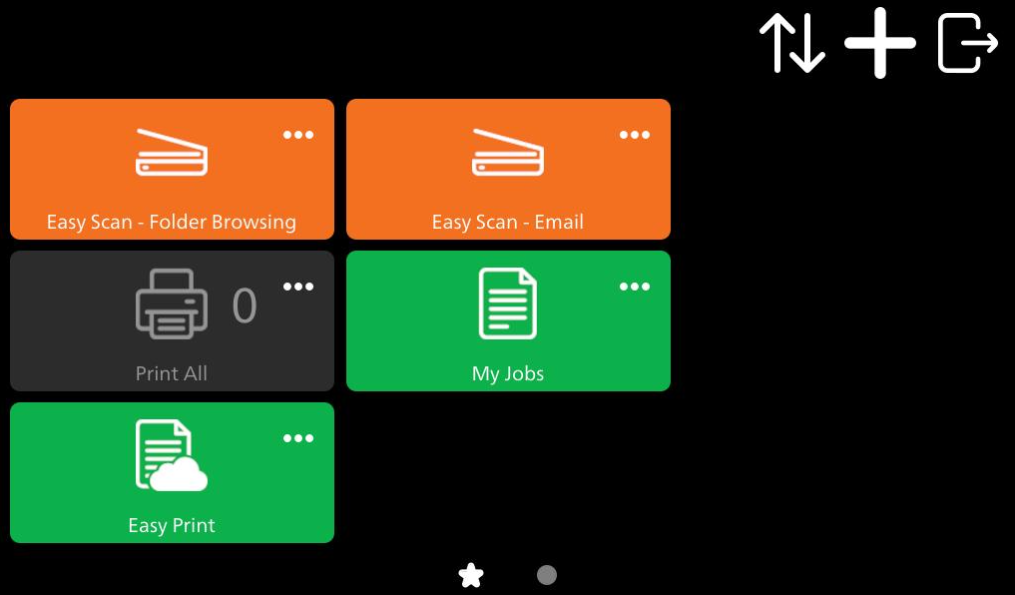
Hauptbildschirm „Lieblingsaktionen“
Favoritenaktion hinzufügen
Nur „Einfache Aktionen“, „Alle drucken“, „Meine Aufträge“ und „ID-Kartenregistrierung“ können als Favoriten hinzugefügt werden.
Sie können Terminal Actions zu Ihren Favoriten hinzufügen. Dazu gehen Sie wie folgt vor:
Melden Sie sich am Terminal an.
Tippen Sie auf die Stern symbol am unteren Bildschirmrand.
Tippen Sie auf die Plus symbol oben rechts, wählen Sie eine Aktion aus und bestätigen Sie.
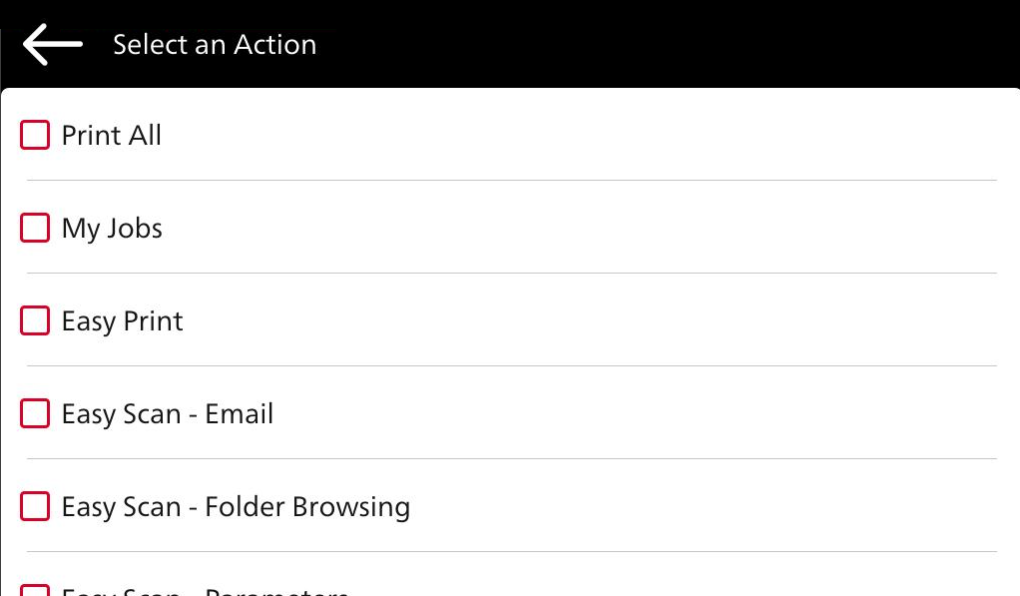
Neue Lieblingsaktion auswählen
Eine bevorzugte Aktion bearbeiten
Dieser Vorgang und seine Optionen sind nur verfügbar, wenn der Administrator dem Benutzer die erforderlichen Berechtigungen erteilt hat.
Sie können bestimmte Aktionen bearbeiten, indem Sie auf das Aktionsmenü der Aktion tippen und dann Bearbeitenes öffnet sich ein Fenster mit allen Parametern, die für diese Aktion geändert werden können.
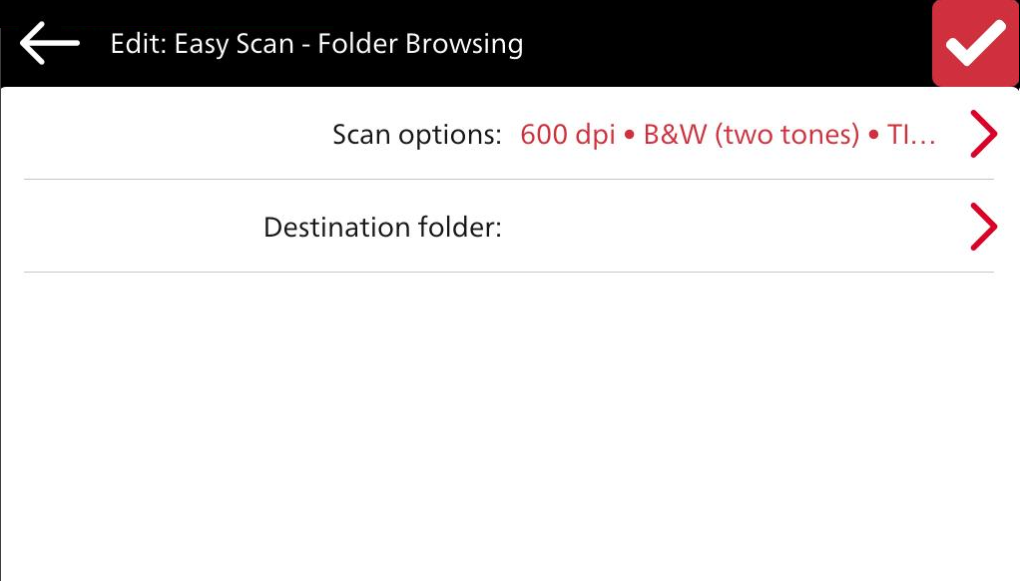
Lieblingsaktionsparameter bearbeiten
Eine bevorzugte Aktion umbenennen
Sie können die Aktionen umbenennen, indem Sie auf das Aktionsmenü der Aktion tippen und dann Umbenennen.
Geben Sie den Namen Ihrer neuen Aktion ein und speichern Sie ihn.
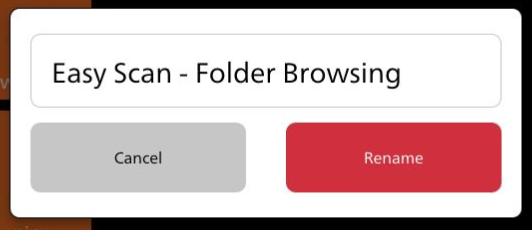
Eine bevorzugte Aktion klonen
Sie können die Aktionen schließen, indem Sie auf das Aktionsmenü der Aktion tippen und dann Klon.
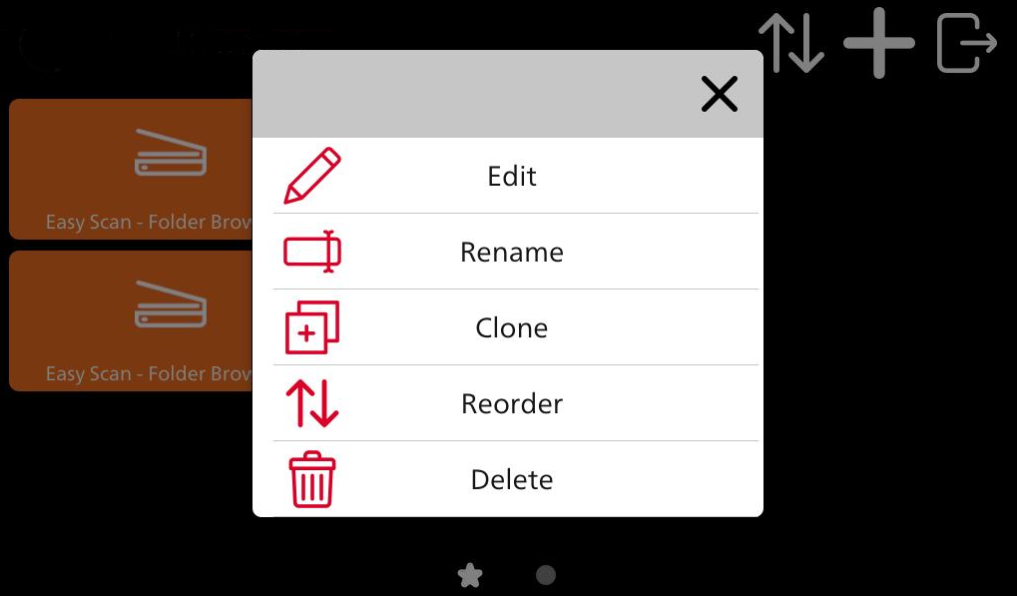
Ordnen Sie Ihre bevorzugten Aktionen neu an
Verwenden Sie die Aufwärts- und Abwärtspfeile, um Ihre bevorzugten Aktionen zu sortieren.
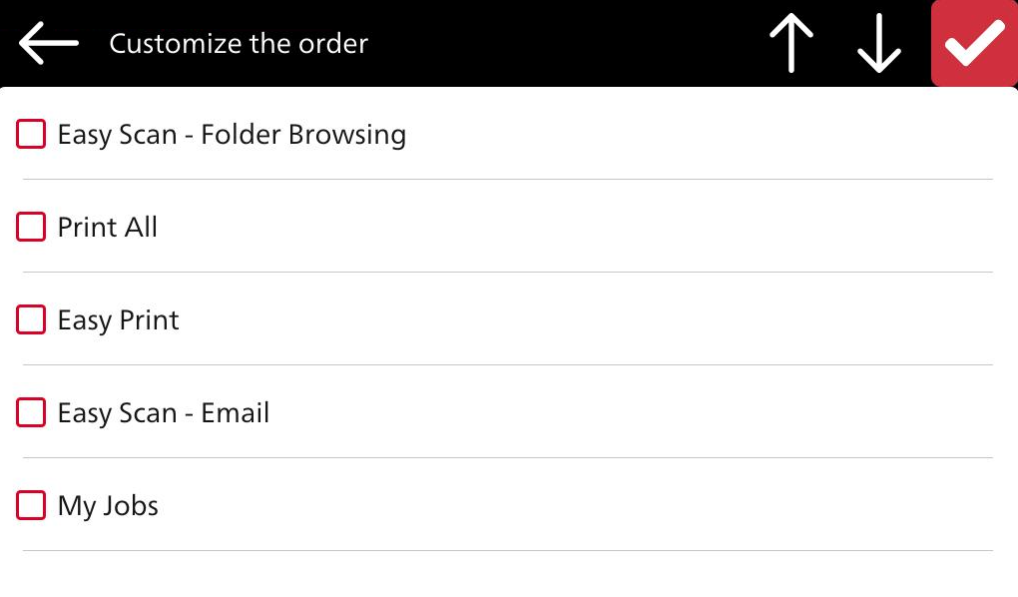
Lieblingsaktionen neu anordnen
Eine Favoritenaktion löschen
Sie können die Aktionen löschen, indem Sie auf das Aktionsmenü der Aktion tippen und dann Löschen.
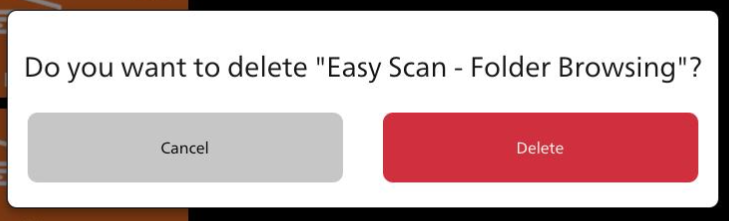
.png)